Кто не знает, что такое YouTube? Эта платформа известна как одна из лучших и наиболее часто используемых при потоковой передаче или просмотре видео, а также при загрузке и обмене контентом. Назовите его, и вы сможете найти на YouTube что угодно. Однако некоторые видео могут быть скрыты или удалены в соответствии с политикой сайта. Другой контент может быть удален из-за недовольства создателя. Какова бы ни была причина удаления, если вам интересно узнать как посмотреть удаленные видео на YouTube, цель этой статьи — помочь вам. Здесь мы поделимся способами, которые помогут вам найти удаленный контент.
Содержание: Часть 1. Как посмотреть удаленные видео YouTube с URL-адресами?Часть 2. Как посмотреть удаленные видео YouTube без ссылки?Часть 3. Как смотреть удаленные видео YouTube без Wayback Machine?Бонусный совет: как легко записывать видео на YouTubeЧасто задаваемые вопросы
Часть 1. Как посмотреть удаленные видео YouTube с URL-адресами?
С помощью Wayback Machine, цифрового архива, содержащего аудио, изображения, видео, тексты и другие типы данных, можно загружать и пересматривать даже удаленные видеоролики YouTube, если ему известны их URL-адреса. Если у вас нет URL-адресов, не о чем беспокоиться: вы можете найти их, используя следующие методы.
Поиск URL-адресов удаленных видео YouTube
Способ №1. Перейти в историю браузера
- Зайдите в браузер Chrome и нажмите 3 точки в верхнем углу. Выберите «История». Альтернативно вы можете нажать клавиши «Control» и «H».
- В истории просмотров найдите видео YouTube, чтобы узнать его название и ссылку.
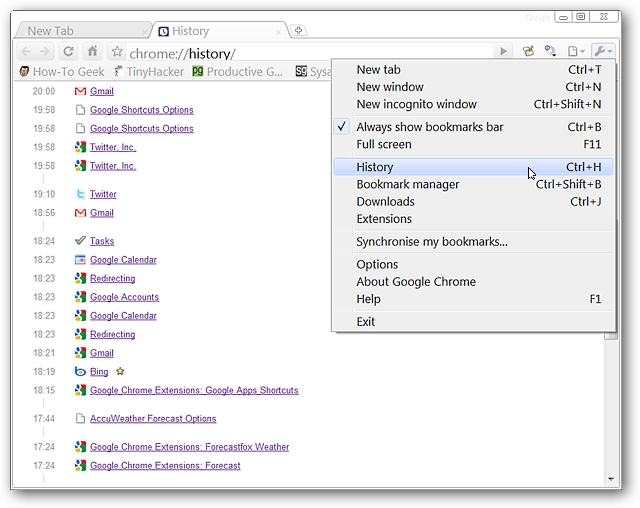
Способ №2. Перейти к списку видео YouTube
Если вы только что посмотрели, добавили (в свой плейлист) или вам понравилось удаленное видео YouTube, вы можете легко увидеть его на список YouTube. Оттуда вы можете получить его URL-адрес.
Используйте Wayback Machine для просмотра удаленных видео на YouTube
Если у вас уже есть URL-адрес видео, вы можете использовать Wayback Machine. Это первый способ просмотра удаленных видео YouTube, которым мы делимся в этой статье.
- Перейдите в веб-страница Wayback Machine.
- В поле поиска вставьте URL-адрес видео и нажмите «Ввод». Появится календарь.
- Нажмите соответствующий год. Вы должны увидеть конкретную дату сканирования. Нажмите на любой снимок этой даты.
- Откроется страница с видео YouTube.
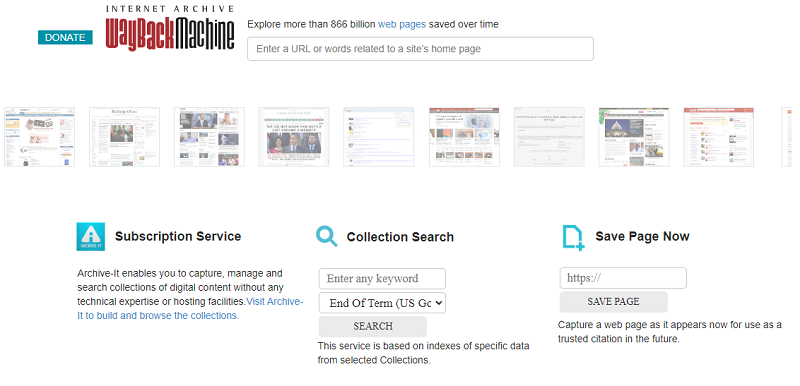
Однако бывают случаи, когда этот метод просто не работает, например, когда удаленный контент YouTube не загружался достаточно долго, что затрудняет получение результатов поиска Wayback Machine. Не расстраивайтесь. В следующих разделах вы узнаете о других способах.
Часть 2. Как посмотреть удаленные видео YouTube без ссылки?
Что делать, если у вас нет с собой ссылок на видео? Какой метод просмотра удаленных видео на YouTube лучше всего использовать?
На тот случай, если вы не можете найти URL-адрес удаленного видео YouTube в истории просмотров или списке YouTube, вы можете прибегнуть к поиску страницы, содержащей видео, по заголовку с помощью поискового оператора Google. Если создатель контента повторно загрузил удаленное видео под тем же заголовком на других платформах социальных сетей, таких как Twitter или Facebook, вы можете получить к нему доступ через поиск Google.
К сожалению, если вы не можете вспомнить даже название видео, вероятность того, что вы сможете просмотреть его повторно, будет невелика.
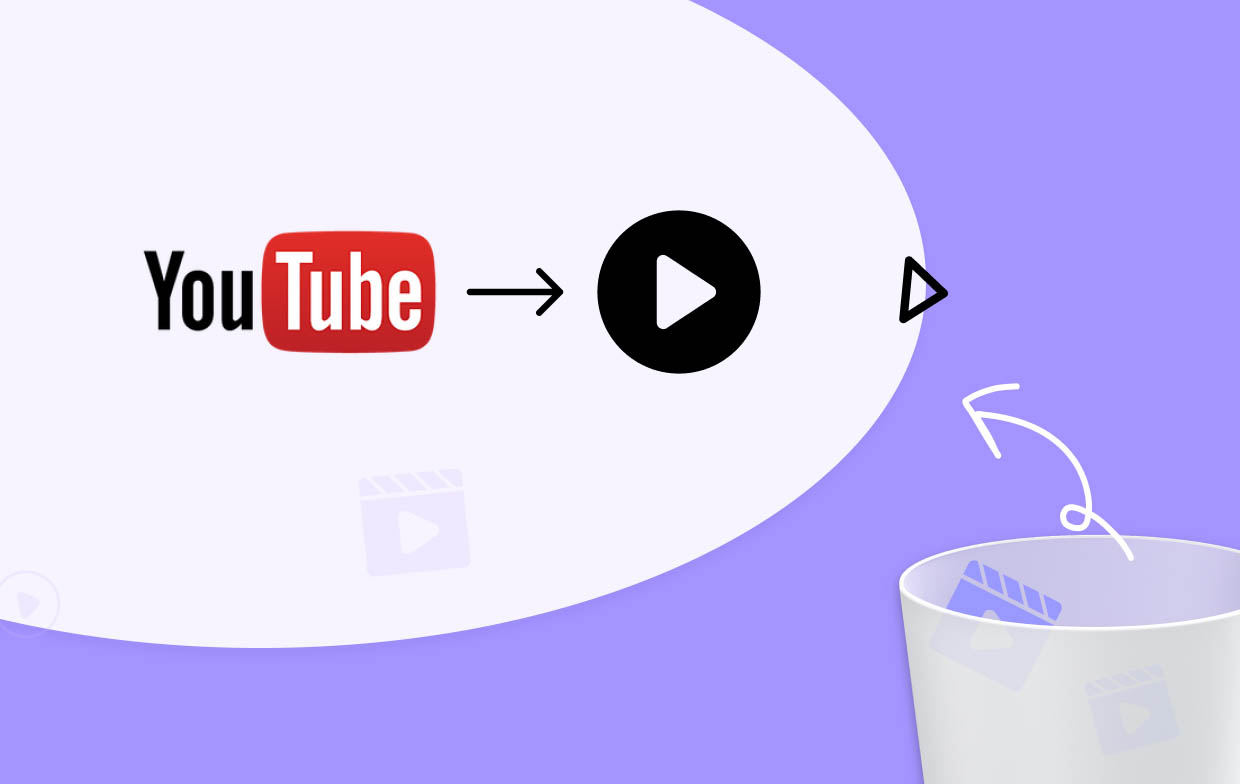
Часть 3. Как смотреть удаленные видео YouTube без Wayback Machine?
В некоторых случаях процесс просмотра удаленных видео YouTube через Wayback Machine может быть эффективным. Но что, если это просто не сработает? Можете ли вы найти и пересмотреть удаленные видео с YouTube без помощи этого инструмента? Вы можете прибегнуть к поиску в Google, выполнив следующие два простых шага.
- Найдя URL-адрес удаленного видео YouTube, обязательно скопируйте уникальный идентификатор видео (последняя часть URL-адреса).
- Запустите Google и найдите идентификатор видео. Должны появиться результаты, соответствующие ключевым словам. Вы также увидите, было ли удаленное видео загружено на другой сайт или платформу. Чтобы пересмотреть, просто коснитесь отображаемой страницы.
Бонусный совет: как легко записывать видео на YouTube
Помимо того, что мы поделимся с вами тем, как смотреть удаленные видео YouTube из предыдущих разделов этой статьи, мы покажем еще один эффективный метод сохранения копий любых видео YouTube, чтобы вам не приходилось беспокоиться, когда они будут удалены. , скрыто или удалено с платформы. Возможно, вы захотите попробовать использовать инструмент записи экрана, например iMyMac программа записи экрана.
Получите бесплатную пробную версию прямо сейчас! Обычный Мак Mac серии M Получите бесплатную пробную версию прямо сейчас!
Это профессиональное программное приложение, которое может записывать действия на экране и даже заснять веб-камеру и звук системы или микрофона. При использовании этого приложения вы также можете пользоваться всеми доступными функциями: меню редактирования, инструменты аннотаций в реальном времени, кнопки для перезапуска, паузы, создания снимков экрана и многое другое. Этот инструмент совместим как с Windows, так и с Mac OS, поэтому его установка не составит проблем. Кроме того, он имеет простой интерфейс, что делает его очень удобным даже для новичков и начинающих пользователей.

Часто задаваемые вопросы
Вот несколько часто задаваемых вопросов по теме этой статьи — как смотреть удаленные видео на YouTube (на всякий случай, если вам интересно).
- Есть ли способ посмотреть удаленные видео на YouTube?
Конечно! Вы можете прибегнуть либо к помощи Wayback Machine, либо воспользоваться поисковым оператором Google.
- Можете ли вы вернуть удаленные видео с YouTube?
Независимо от того, есть ли URL-адрес удаленных видео YouTube, у вас есть доступный метод найти удаленный контент YouTube, как также упомянуто в первом вопросе.
- Удаленные видео YouTube удаляются навсегда?
К сожалению, да. Как только видео YouTube будут удалены, они исчезнут навсегда. Их повторную загрузку могут выполнить создатели контента, убедившись, что отредактированное видео соответствует ограничениям политики YouTube.



